İPhone WhatsApp Bildirimleri çalışmıyor WhatsApp’ı düzenli olarak kullanıyorsanız, mesajla ilgili herhangi bir bildirim almadan uygulamayı açtığınızda kişilerinizden okunmamış mesajlar bulursanız gerçekten sinir bozucu olur.
Apple’ın destek topluluğunda bu konuyla ilgili raporlar var ve bu konuda birçok olası düzeltme var. İPhone’larda bu tür bir sorunun neden ortaya çıktığına dair somut bir açıklama yok, ancak bildiğimiz kadarıyla, cihazınızdaki yanlış yapılandırmalardan veya WhatsApp’ın özellikle push bildirimleriyle ilgili hatalar içeren sorunlu bir sürümünden kaynaklanıyor.
Bugün, şu anda yaşadığınız sorunu çözmek için iPhone’unuzda deneyebileceğiniz birkaç ipucu ve püf noktası vereceğiz.
1. WhatsApp’ı yeniden başlatın.
WhatsApp push bildirimleri çalışmadığıyla ilgili sorunu gidermeye çalışmanız gereken ilk şey, uygulamanın arka planda çalışmasını durdurmaktır. Çalışma zamanı sırasında uygulamanın hatalı çalışmasına neden olan geçici bir hatayla karşılaşmış olabilir.
Bu durumda, uygulamanın basit bir şekilde yeniden başlatılması, cihazınızdaki anlık bildirim sorununu çözebilir.
Hala Ana Sayfa düğmesini kullanan iPhone’lar için ( iPhone 8+, 8, 7+, 6+, 6 ve altı ), aşağıdakileri yaparak WhatsApp’ı zorla durdurabilirsiniz.
- Öncelikle, cihazınızın kilidini açın ve uygulama değiştiriciyi açmak için Ana Ekran düğmesine iki kez dokunun.
- Ardından, cihazınızda çalışan uygulamalar listesinden WhatsApp’ı bulun.
- Son olarak, uygulamanın arka planda çalışmasını durdurmak için ekranınızda yukarı kaydırın.
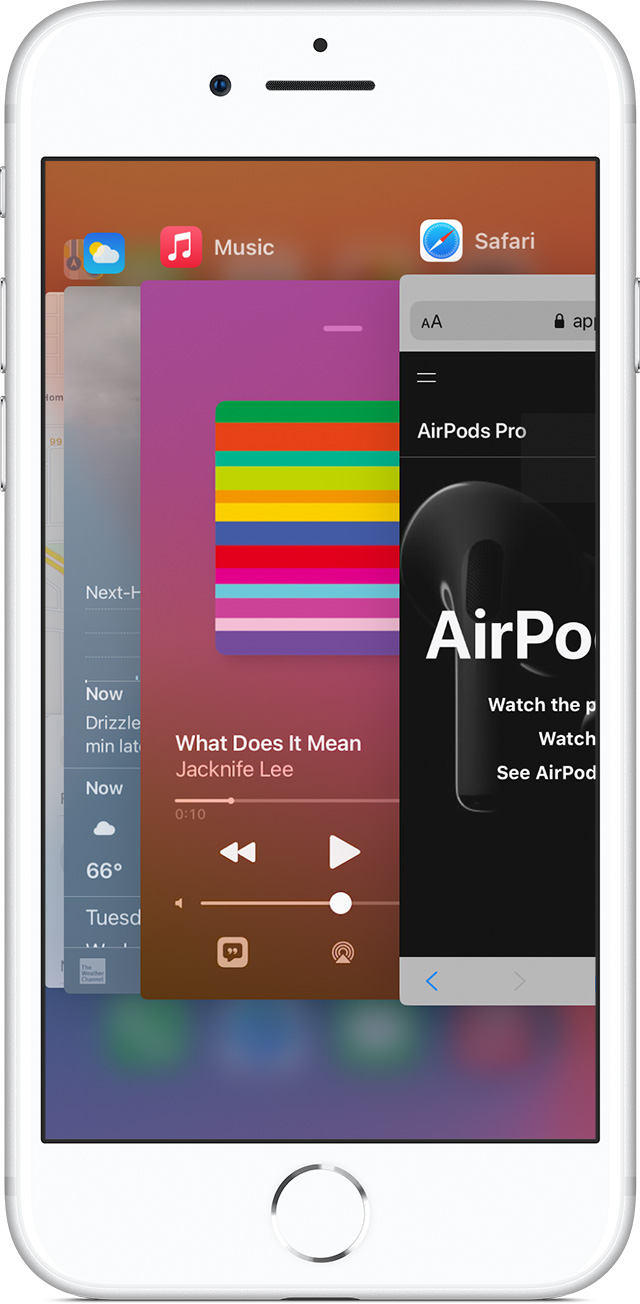
Ana Sayfa düğmesi olmayan iPhone’lar için (SE 2020 hariç iPhone X ve üstü ), aşağıdaki adımları izleyerek bir uygulamayı durdurabilirsiniz.
- İPhone’unuzda ana ekrana gidin ve uygulama değiştirici görünene kadar ekranınızın altından ortasına doğru kaydırın.
- Ardından, telefonunuzda çalışan uygulamalar listesinden WhatsApp’ı bulun.
- Son olarak, uygulama, uygulama değiştiriciden kaldırılana kadar yukarı kaydırın.

Artık ana ekranınıza dönebilir ve WhatsApp’ı başlatabilirsiniz. Bundan sonra, telefonunuzdaki push bildirimlerinin zaten çalışıp çalışmadığını görmek için kişilerinizden birinden size uygulama üzerinden mesaj göndermesini isteyin.
2. Cihazınızı Yeniden Başlatın.
WhatsApp push bildirimleri çalışmıyorken sorunu çözmede uygulamanın basit bir şekilde yeniden başlatılması işe yaramadıysa, daha sonra yapmayı deneyebileceğiniz şey gerçek cihazınızı yeniden başlatmaktır. Cihazınızın herhangi bir push bildirimi almamasına neden olan bir aksaklıkla karşılaşması mümkündür.
İPhone’unuzun basit bir şekilde yeniden başlatılması bu sistem hatalarını ortadan kaldırabilir. Bu işlemin nasıl yapılacağına ilişkin aşağıdaki adımları inceleyin:
- Daha yeni modeller için normalde sağ tarafta ve daha eski modeller için üstte bulunan iOS cihazınızdaki Güç düğmesini bulun.
- Güç düğmesini bulduğunuzda, ekranınızda Kapatmak için Kaydır seçeneği görünene kadar basılı tutun.
- Ardından, Güç Kaydırıcısını ekranınızda tutun ve ekranınız kararana kadar sağa doğru sürükleyin.
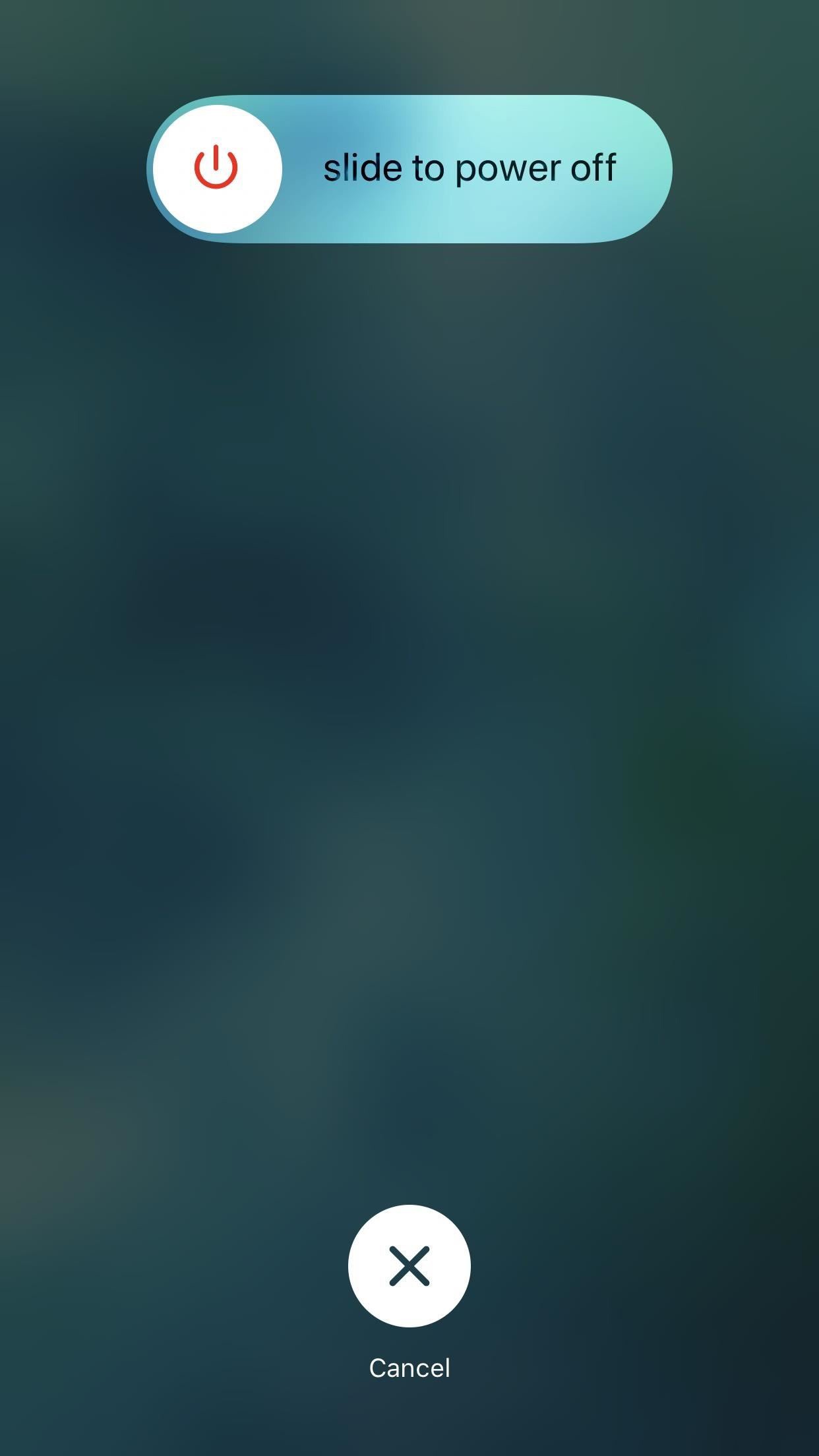
- Son olarak, cihazınızın tamamen kapanmasını bekleyin, ardından açmak için Güç düğmesine bir kez daha basın.
Şimdi, cihazınızın tamamen açılmasını bekleyin, ardından push bildiriminin WhatsApp’ta zaten çalışıp çalışmadığını kontrol edin.
Öte yandan, anlık bildirimlerinizi düzeltmek için basit bir yeniden başlatma yeterli değilse , iOS cihazınızda zorla yeniden başlatmayı deneyebilirsiniz, ancak cihazınıza yarardan çok zarar verebileceği için gerçekten önermiyoruz. Etkili olabilecek diğer yöntemleri öğrenmek için okumaya devam edin.
3. Uçak Modunu Kapatın.
Günümüzde çoğu akıllı telefon, kullanıcıların hücresel veriler dahil olmak üzere cihazlarında kablosuz iletişimi kapatmalarına olanak tanıyan ‘Uçak Modu’ adı verilen bir özellik sunuyor.
Bu, WhatsApp’ın internete bağlanmasını ve sunucularına erişmesini engeller, bu da sadece WhatsApp ile değil, internetin çalışmasını gerektiren tüm uygulamalarda herhangi bir bildirim almamasına neden olur.
Bunu doğrulamak için, cihazınızda Uçak Modunun kapalı olup olmadığını görmek için aşağıdaki adımlara bakın:
- Önce, cihazınızın kilidini açın ve ana ekranınızdan Ayarlar uygulamasına dokunun.
- Ayarlar uygulamasının içinde, kapalı olduğundan emin olmak için Uçak Modu sekmesinin yanındaki Açık / Kapalı geçişine dokunun.

- Son olarak, ekranınızın üst kısmındaki Pil göstergesinin yanında bir Hücresel Sinyal simgesi görürseniz, bu, Uçak Modu’nun kapalı olduğu anlamına gelir.
İşiniz bittiğinde, kişilerinizden birinden cihazınızda bildirim alıp almayacağınızı kontrol etmek için WhatsApp üzerinden bir mesaj göndermesini tekrar isteyin. Bununla birlikte, WhatsApp’ta çalışmayan push bildirimleriyle ilgili hala sorun yaşıyorsanız, sorunu denemek ve düzeltmek için aşağıdaki sonraki yönteme geçebilirsiniz.
4. İnternet Bağlantınızı Kontrol Edin.
Yukarıda belirtildiği gibi, WhatsApp’ın hesabınıza gönderilen mesajları alabilmesi için sunucusuna bağlanabilmesi için internete ihtiyacı vardır. Bu durumda, yapmayı deneyebileceğiniz şey, internetinizin hızlı ve kararlı olduğundan emin olmak için bir hız testi yapmaktır.
İSS’nizden (İnternet Servis Sağlayıcısı) doğru bant genişliğini aldığınızdan emin olmak için internete yükleme ve indirme hızınızı doğru bir şekilde ölçen Fast.com gibi üçüncü taraf bir site kullanabilirsiniz.
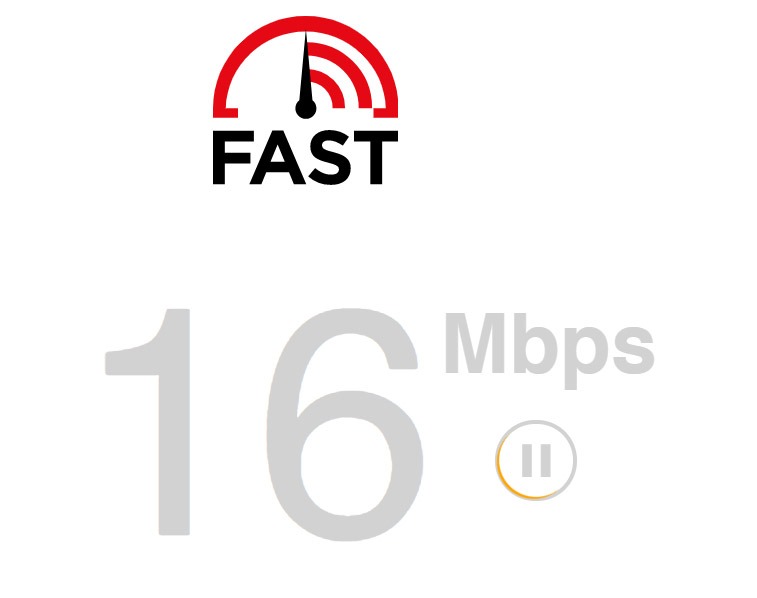
Hız testi sonucu çıktığında ve yavaşsa veya aylık planınızda belirtilen hız bant genişliğine yakın değilse, yönlendiricinizi yeniden başlatmayı deneyebilirsiniz. Öncelikle, yönlendiricinizdeki Güç kablosunu bulun ve fişini çekin. Şimdi 5-10 saniye bekleyin, ardından internet yönlendiricinizi açmak için Güç kablosunu tekrar takın.

Şimdi, yeniden başlatmanın internet bağlantınızla ilgili sorunu çözüp çözmediğini görmek için başka bir hız testi yapın. Bununla birlikte, internetinizle hala sorun yaşıyorsanız, en iyisi ISS’nizle iletişime geçmeniz ve servisleriyle ilgili yaşadığınız sorunu onlara bildirmenizdir.
5. Diğer Cihazlarınızı Kontrol Edin.
Birden fazla cihaza sahipseniz ve bunların hepsinde WhatsApp kullanıyorsanız, diğer cihazınız onu aldığından dolayı kullanmakta olduğunuz mevcut cihazda neden bildirim almadığınızı açıklayan bildirimi diğer cihazınız da alabilir.
Bunu çözmek için, WhatsApp hesabınızın diğer cihazlarınızdaki oturumunun kapatıldığından emin olun, böylece anlık bildirimler kullanmakta olduğunuz mevcut cihaza yönlendirilebilir.
Alternatif olarak, internete bağlanamaması için diğer cihazlarınızdaki Wi-Fi ve hücresel verileri kapatabilirsiniz.
6. WhatsApp’ta Anında Bildirimleri etkinleştirin.
iOS cihazlar, kullanıcıların bildirimlerini özelleştirmelerine ve yalnızca bildirim almak istedikleri belirli uygulamaları seçmelerine olanak tanır.
Bu, uygulamadan neden herhangi bir bildirim almadığınızın başka bir nedeni olabilir. WhatsApp, ayarlarınızda muhtemelen uygulamanın push bildirimleri göndermesini engelleyen engellenebilir.
Bunu dışlamak için ‘Bildirimler’ ayarlarınızı kontrol etmeyi deneyebilirsiniz.
- İPhone’unuzda, ana ekrandan Ayarlar uygulamasına dokunun.
- Ardından, Bildirimler sekmesine tıklayın.
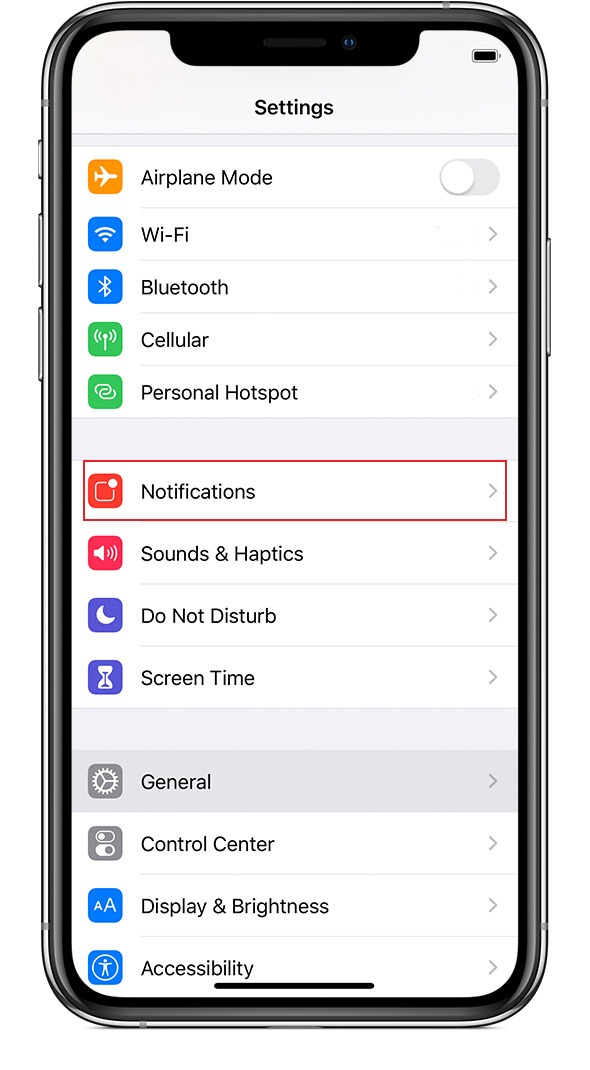
- Son olarak, bulmak ve dokunun WhatsApp listeden ve emin olun Bildirimler İzin edilir Etkin.
Uygulamada bildirimleri etkinleştirdikten sonra, kişilerinizden birinden, telefonunuzda çalışmayan WhatsApp push bildirimiyle ilgili sorunun çözülüp çözülmediğini görmek için size bir kez daha mesaj göndermesini isteyin.
7. Rahatsız Etmeyin’i kapatın.
İOS’un en eski özelliklerinden biri ‘Rahatsız Etmeyin’ seçeneğidir. Bu özelliği açmak, kullanıcıların cihazlarında önemli bir konferanstaysanız veya gecenin ortasında cihazınızın çalmasından kaynaklanan kesinti olmadan uyumak istediğinizde kullanışlı olan her türlü bildirimi engellemelerine olanak tanır.
Bu özellik cihazınızda etkin olabilir ve bu da WhatsApp’tan herhangi bir bildirim almanıza neden olmaz.
Bunu kontrol etmek için, işlem boyunca size yol gösterecek aşağıdaki adımları izleyin:
- Cihazınızda, ana ekranınızdan Ayarlar uygulamasını açın.
- Ardından, Ses ve Dokunuş sekmesinin hemen yanında bulunan Rahatsız Etmeyin sekmesini bulup dokunun.
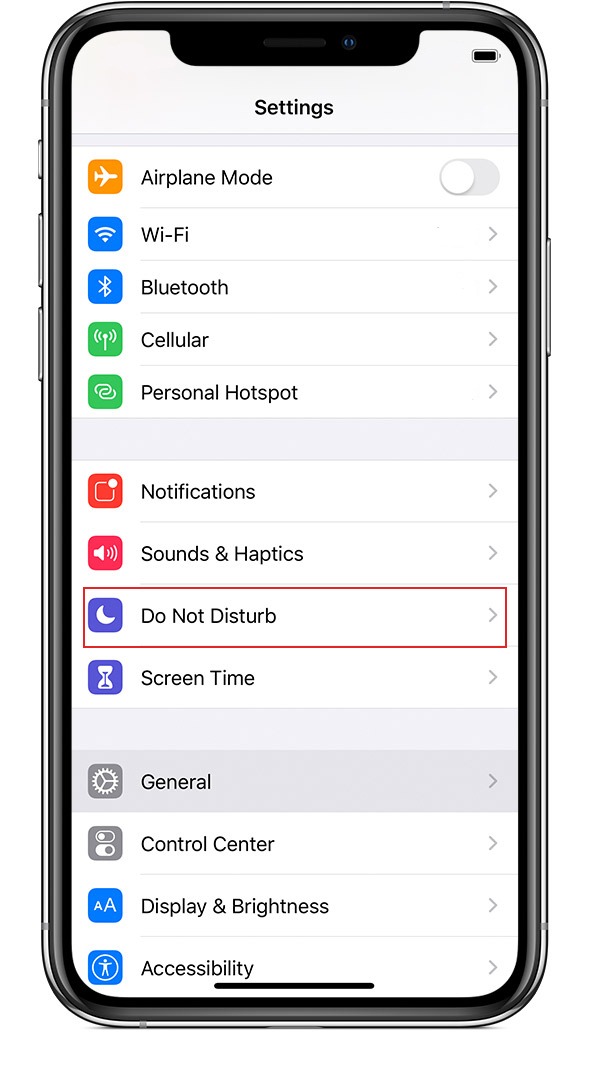
- Son olarak, özelliği kapatmak için Rahatsız Etmeyin seçeneğinin yanındaki anahtara dokunun.

Bir kez daha, anlık bildirimlerin cihazınızda zaten çalışıp çalışmadığını doğrulayabilmeniz için birinden size WhatsApp üzerinden bir mesaj göndermesini isteyin.
Öte yandan, iPhone’unuzda WhatsApp push bildirimleri hala çalışmıyorsa, sorunu çözmek için aşağıdaki sonraki yönteme geçebilirsiniz.
8. Güç Tasarrufu Modunu devre dışı bırakın.
İOS cihazlarda güç tasarrufu modu, uygulamaların yeni postaları veya sunucularından sizin için gönderilen iletileri senkronize etmesine olanak tanıyan arka planda uygulama yenilemeyi devre dışı bırakır.
Bu durumda, güç tasarrufu modu etkinleştirildiğinde arka planda çalışmasına izin verilmediğinden uygulamayı açarsanız yalnızca yeni mesajlar için bildirim alırsınız.
Bunu düzeltmek için, uygulamaların arka planda yenileme yapmasına izin vermek için cihazınızda güç tasarrufunu devre dışı bırakmayı deneyebilirsiniz.
- İPhone’unuzdaki Ayarlar uygulamasını açın.
- Ardından, aşağı kaydırın ve Ayarlar’ın içindeki Pil sekmesine dokunun.
- Son olarak, özelliği devre dışı bırakmak için Düşük Güç Modu sekmesinin yanındaki anahtara dokunun.
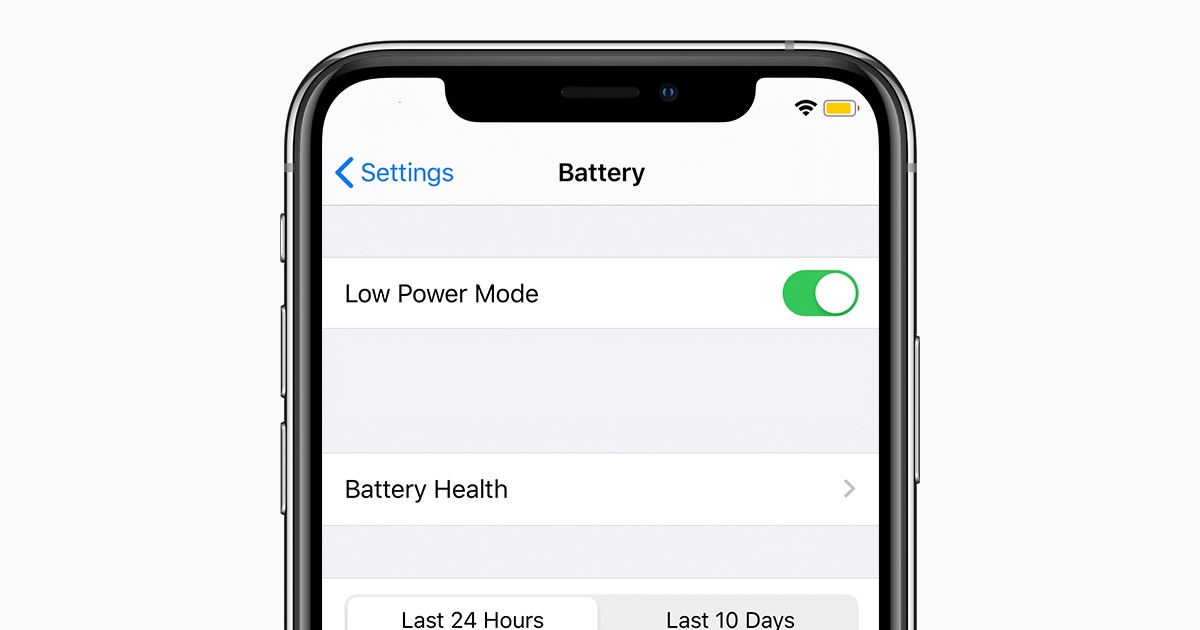
Cihazınızda güç tasarrufunu devre dışı bıraktıktan sonra, cihazınızı kilitleyin ve mesajla ilgili bir bildirim alıp almayacağınızı görmek için birinden WhatsApp üzerinden mesaj göndermesini isteyin.
9. Arka Planda Uygulama Yenilemeye İzin Verin.
Cihazınızda güç tasarrufu modunun veya düşük güç modunun devre dışı bırakıldığından eminseniz, kontrol etmeyi deneyebileceğiniz şey arka plan uygulama yenileme ayarlarınızdır. iOS, kullanıcıların arka planda çalışan uygulamalar üzerinde tam kontrole sahip olmasını sağlar.
WhatsApp’ın yeni mesajları kontrol etmek için cihazınızın arka planında çalışmasına ve dolayısıyla push bildirimleri için sorunlara neden olmasına izin verilmez.
Aşağıdaki adımları uygulayarak WhatsApp’ın arka planda yenileme yapmasına izin verildiğinden emin olun:
- Cihazınızda, başlatmak için Ayarlar uygulamasına dokunun.
- Ardından, Genel sekmesine tıklayın.
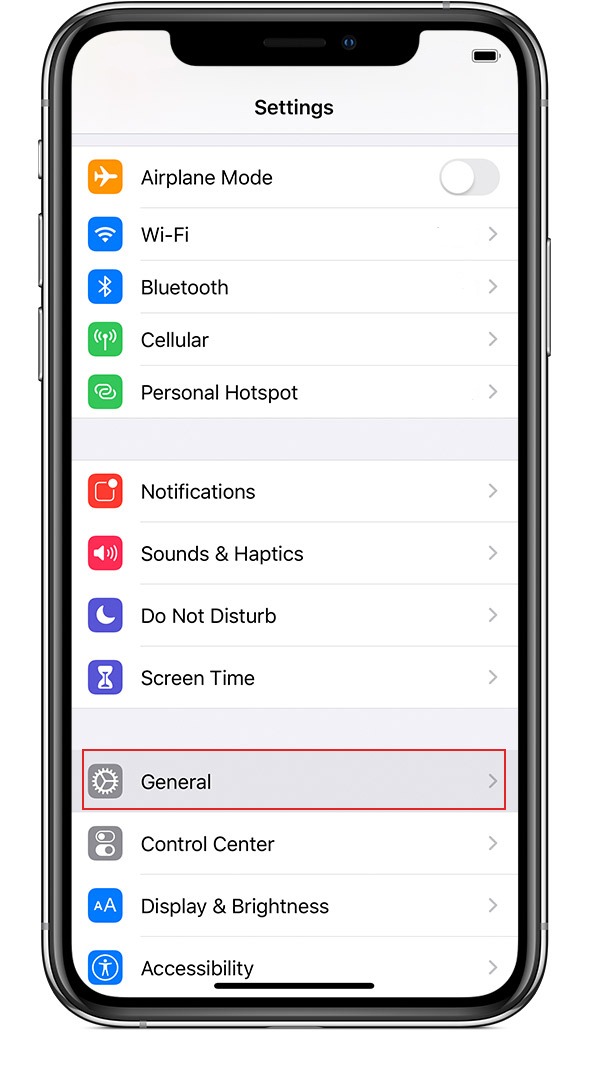
- Bundan sonra, Arka Planda Uygulama Yenileme’ye tıklayın.
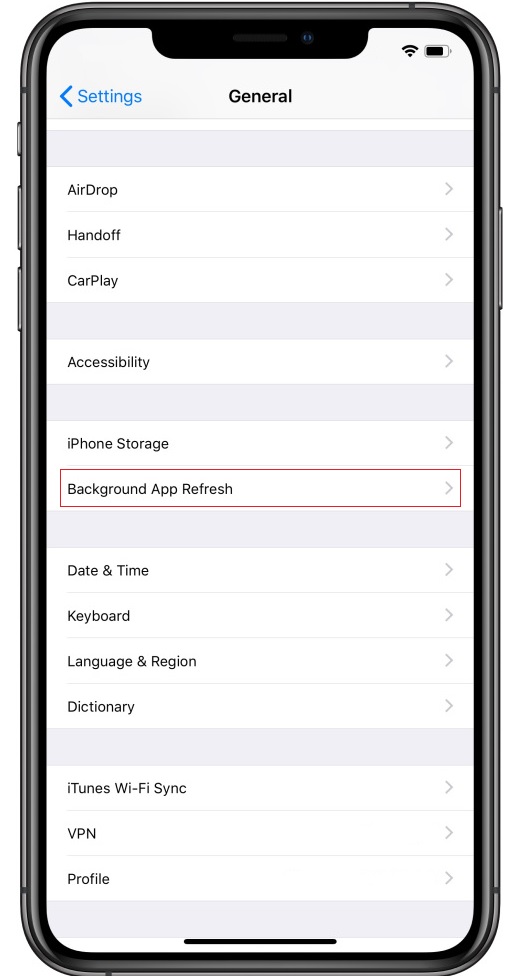
- Son olarak, uygulamalar listesinden WhatsApp’ı bulun ve yanındaki geçiş anahtarının Açık olarak ayarlandığından emin olun.
Şimdi, kişilerinizden size WhatsApp üzerinden başka bir mesaj göndererek push bildirimlerinizle ilgili sorunun çözülüp çözülmediğini kontrol etmelerini isteyin.
10. WhatsApp’ı güncelleyin.
Anlık bildiriminizle ilgili sorun son bir güncellemeden sonra meydana geldiyse, WhatsApp’ın mevcut sürümünde zaten bildirimlerle ilgili bir sorun olabilir.
Bu durumda, WhatsApp sorunun farkında olabilir ve uygulamada sorunu düzeltmek için bir güncelleme yayınlayabilir.
WhatsApp ile ilgili bir güncelleme olup olmadığını kontrol etmek için aşağıdaki adımları izleyin:
- İlk olarak, ana ekranınızdan App Store’u açın.
- Ardından, ekranınızın altındaki gezinme çubuğundan Güncellemeler sekmesine tıklayın.

- Son olarak, App Store , WhatsApp dahil cihazınızda yüklü olan uygulamalar için mevcut tüm güncellemeleri otomatik olarak kontrol eder. Bir güncelleme varsa WhatsApp’ın yanındaki Güncelle düğmesine dokunun.
Güncelleme tamamlandıktan sonra, cihazınızdaki push bildiriminin zaten çalışıp çalışmadığını doğrulamak için birinden size WhatsApp üzerinden bir mesaj göndermesini bir kez daha isteyin.
11. iOS’u güncelleyin.
Apple, performansı ve kullanıcı deneyimini iyileştirmek için iOS’ta sık sık güncelleme yayınlar. İOS güncellemelerine benzer şekilde, uygulamalar da uygulamalarla ilgili sorunları gidermek ve verimliliğini artırmak için güncellemeler içerir.
Güncellemeler harika olsa da, bazen uygulama ve iOS sürümüyle uyumsuzluk sorunlarına neden olabilir veya bunun tersi de anlık bildirimler gibi bazı özelliklerin arızalanmasına neden olur.
Bununla birlikte, Apple’ın WhatsApp’taki anlık bildirim sorununu zaten bilmesi ve bu sorunu cihazlarında çözmek için bir yama veya düzeltme yayınlaması mümkündür.
Cihazınızdaki mevcut iOS sürümüyle ilgili bir güncelleme olup olmadığını kontrol etmek için aşağıdaki kılavuzu izleyin:
- Cihazınızda, Ayarlar uygulamasına dokunarak açın.
- Ardından, Genel’e tıklayın.
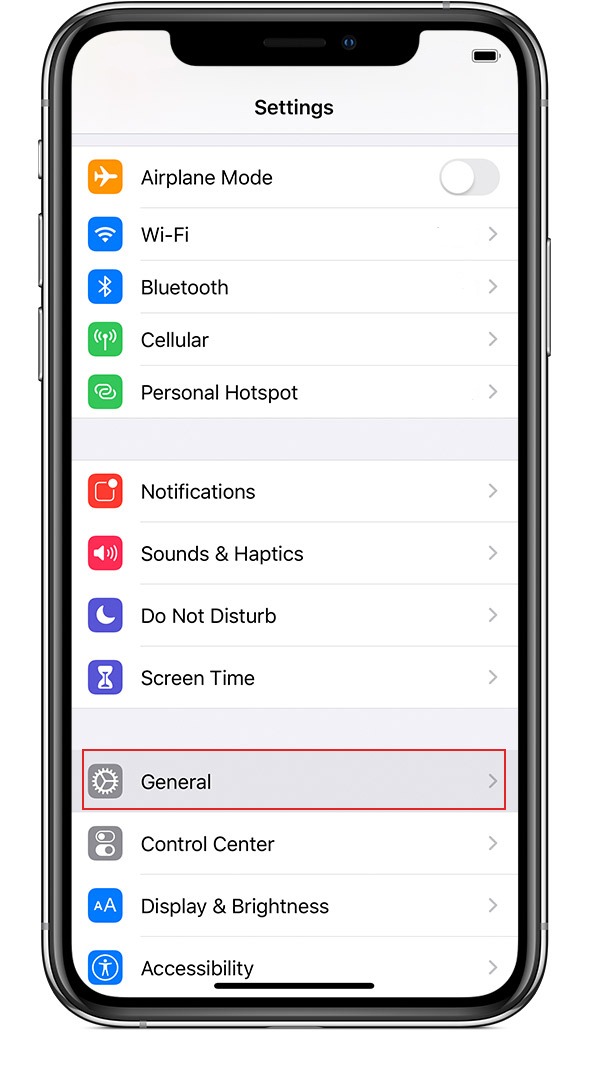
- Son olarak, Yazılım Güncelleme sekmesine dokunun. Bu, cihazınızdan mevcut güncellemeleri otomatik olarak kontrol etmesini isteyecektir. Varsa, Güncellemeyi İndirin ve Yükleyin.
Güncelleme işlemi sırasında cihazınızın birkaç kez yeniden başlatılmasının normal olduğunu unutmayın. İşlemi tamamladıktan sonra, mesajla ilgili herhangi bir bildirim alıp almayacağınızı görmek için kişilerinizden birinden telefonunuz kilitliyken size mesaj göndermesini isteyin.
12. WhatsApp’ı yeniden yükleyin.
Kılavuzun bu noktasına ulaştıysanız, WhatsApp ile ilgili bildirim sorununu hiçbir güncellemenin veya ayar yapılandırmasının çözemeyeceğini varsayabiliriz. Bununla birlikte, telefonunuzda yüklü olan WhatsApp sürümünün, uygulamada kararsızlığa neden olan ve düzgün çalışmayan kaynakları bozması mümkündür.
Bunu düzeltmek için, uygulamanın tam olarak çalışan bir kopyasına sahip olduğunuzdan emin olmak için uygulamayı yeniden yüklemeyi deneyebilirsiniz. Aşağıdaki adımlar bunu nasıl yapacağınız konusunda size yol gösterecektir:
- Telefonunuzda ana ekrana gidin, seçim ekranı çıkana kadar WhatsApp simgesine dokunun ve basılı tutun.
- Şimdi, telefonunuzdan kaldırmak için Uygulamayı Sil düğmesine dokunun.
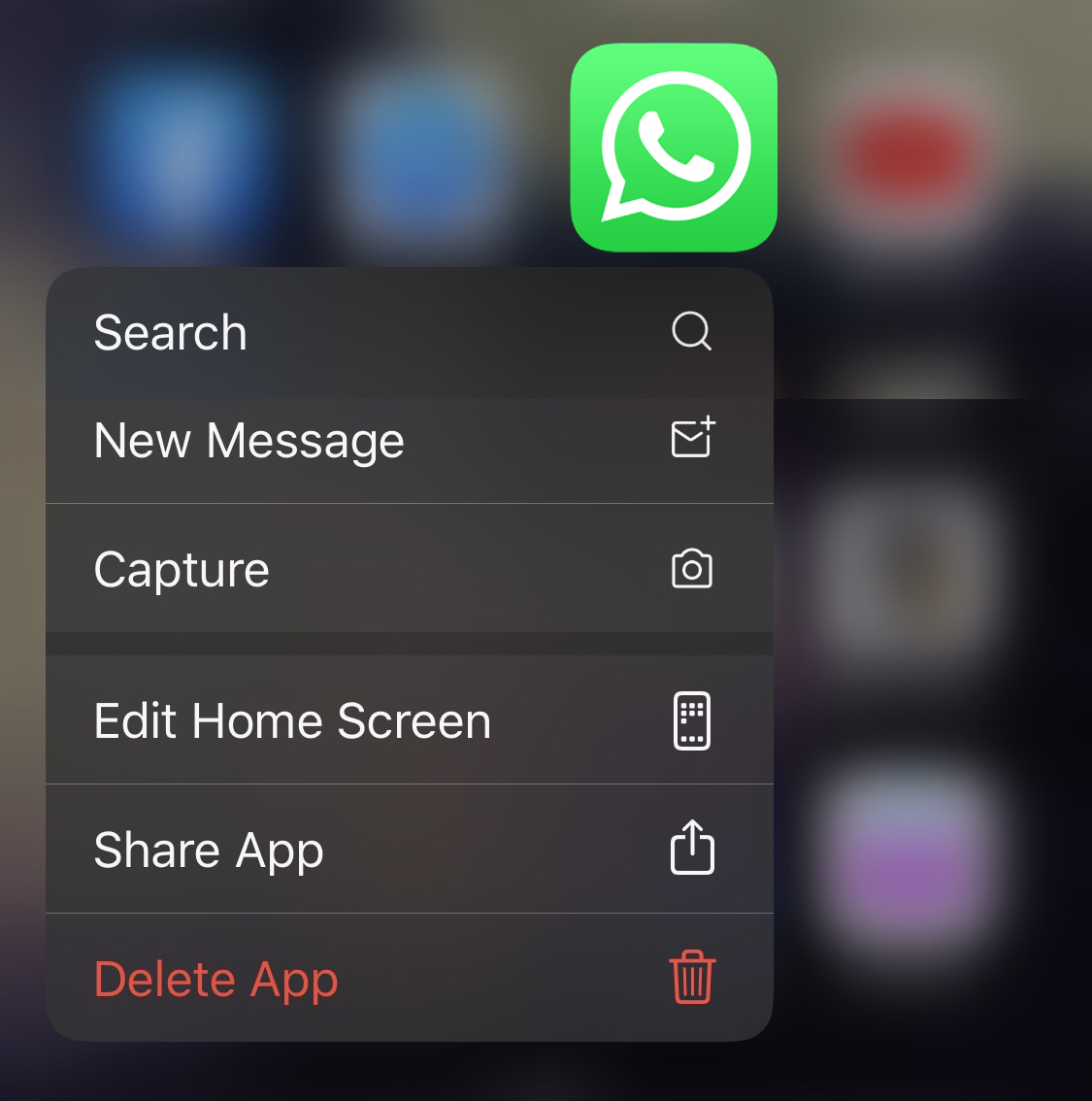
- Bundan sonra, App Store’a gidin ve WhatsApp’ı arayın.
- Son olarak, WhatsApp’ı cihazınıza bir kez daha indirip yükleyin.
Hesabınızda oturum açın ve iPhone’unuzdaki anlık bildirimlerle ilgili sorunun çözülüp çözülmediğini görmek için birinden uygulamada size bir kez daha mesaj göndermesini isteyin.
13. Cihazınızı Sıfırlayın.
Yukarıda belirtilen yöntemler, push bildiriminizle ilgili sorunu çözmediyse, bakabileceğiniz son çare cihazınızı sıfırlamaktır. İPhone’unuz bildirimlerle ilgili ciddi bir hata veya aksaklıkla karşılaşabilir ve hiçbir güncelleme veya ince ayar sorunu çözemez.
İPhone’unuzu sıfırlamak, tüm yapılandırmasının ve sistem kaynaklarının fabrika varsayılan ayarlarına döndürülmesini sağlayacaktır. Ancak, cihazınızı sıfırlamanın tüm içeriğini tamamen kaldıracağını unutmayın. Bu yüzden önce bir yedekleme yaptığınızdan emin olun !
- Cihazınızda Ayarlar’a gidin ve Genel sekmesine dokunun.
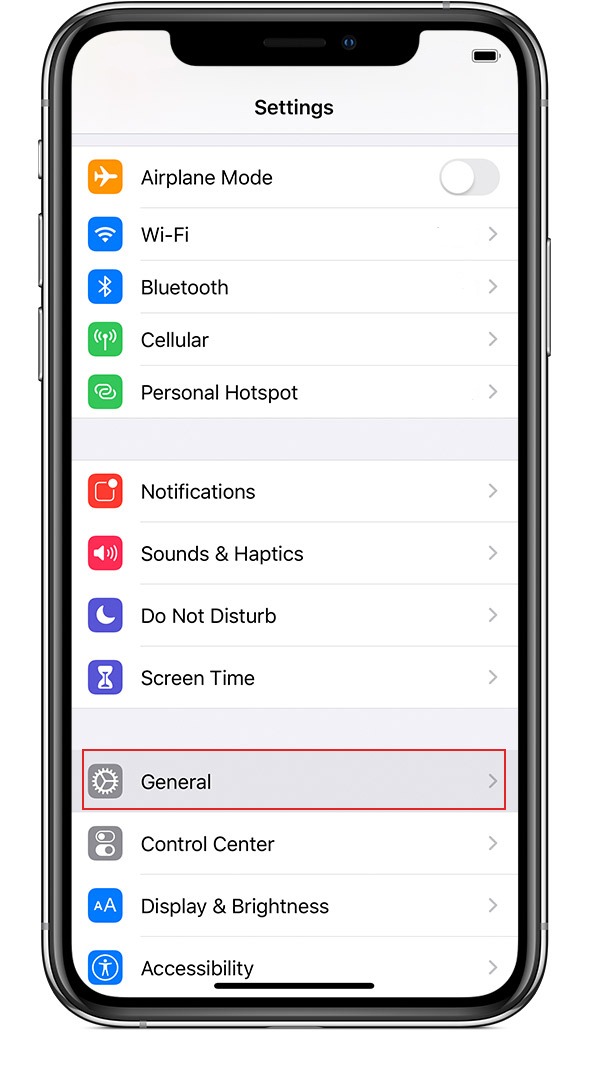
- Ardından, Sıfırla sekmesine tıklayın.
- Bundan sonra, Tüm İçeriği ve Ayarları Sıfırla’ya dokunun.

- Son olarak, eyleme devam etmek için Parolanızı girmeniz gerekebilir.
Bundan sonra, yedeklemenizi geri yükleyin ve WhatsApp hesabınızda oturum açın. WhatsApp’tan anlık bildirimler alıp alamayacağınızı görmek için birinden size uygulama üzerinden bir mesaj göndermesini isteyin.
14. WhatsApp ile iletişime geçin.
Alternatif olarak, iPhone’unuzu fabrika ayarlarına sıfırlama konusunda rahat değilseniz, uygulamalarıyla yaşadığınız sorunu bildirmek için WhatsApp’ın desteğiyle iletişime geçmeyi deneyebilirsiniz.
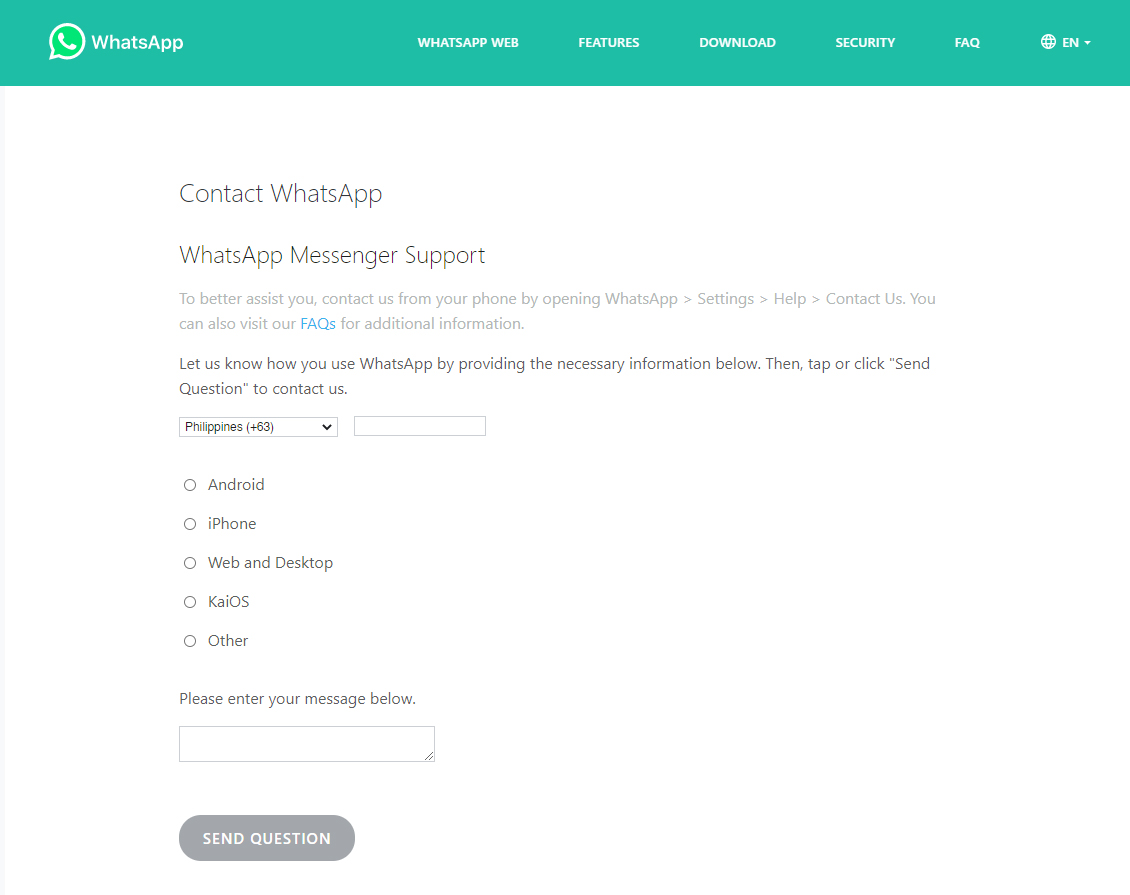
Destek ekibine iPhone modeliniz ve iOS sürümünüz gibi endişelerinizi bildirirken, sorununuzu doğru ve verimli bir şekilde çözebilmeleri için önemli ayrıntıları vermeyi unutmayın. WhatsApp’ın iPhone’unuzda çalışmayan anlık bildirimleriyle ilgili olası çözümleri aramak için SSS sayfalarına da bakabilirsiniz .
Bu, iPhone’da çalışmayan WhatsApp push bildirimleri ile ilgili sorunun nasıl çözüleceğine ilişkin kılavuzumuzu sona erdirir. Bu özel konuyla ilgili başka çözümler bulursanız, lütfen aşağıdaki yorum bölümünde paylaşın ve bu kılavuz güncellendikten sonra size kredi vermekten memnuniyet duyarız.

Bir yanıt yazın